Java/JavaWeb/开发环境介绍
2017-08-07 11:14
281 查看
Java技术学习程度:
精通:深入的研究和认识,很好的问题解决能力;
熟练:具备系统的知识和应用能力,较好完成相关工作;
掌握:具备基本知识结构,可以运用完成相关工作;
理解:初步认识,有相关学习经验。
第一阶段:JavaSE从入门到高级
这个阶段是所有Java入门学习者必经阶段,也是入门阶段,一定要多花时间,夯实基础。精通Java基础知识;精通面向对象;熟练常用工具API;熟练IDE工具使用;掌握和理解Java高级。
JavaWeb简介
Java,纯粹面向对象的语言
20多年历史,1995年Sun公司推出Java语言
2010年Oracle收购Sun公司,2014年Oracle公司发布Java8.0
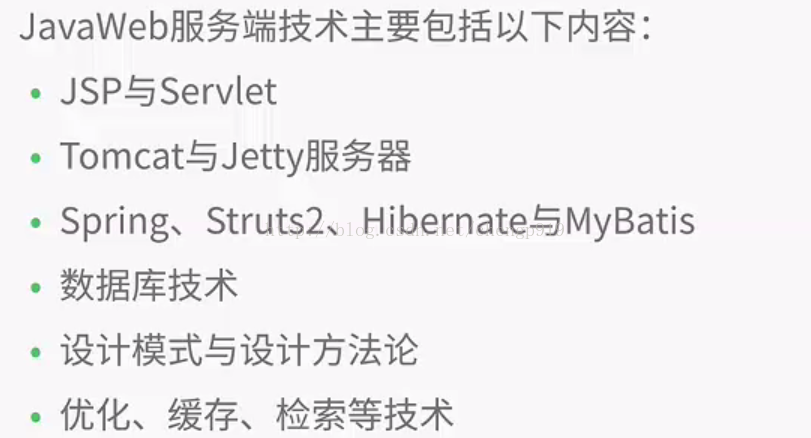
Java简介
Java是由Sun Microsystems公司于1995年5月推出的Java面向对象程序设计语言和Java平台的总称。由James Gosling和同事们共同研发,并在1995年正式推出。
(OAK)Java(1995)gosling sun公司(特性:简单/面向对象/Internet/安全/分布式计算/跨平台/多线程/动态、、、)

一次编写、到处运行(编译javac.exe、解释(JVM)java.exe(运行*.class文件))
cmd,控制台窗口(“黑窗口”),java是基于黑窗口的
执行命令解析:
javac命令用于将java源文件编译为class字节码文件,如:javac HelloWorld.java。
java命令可以运行class字节码文件,如:java HelloWorld。
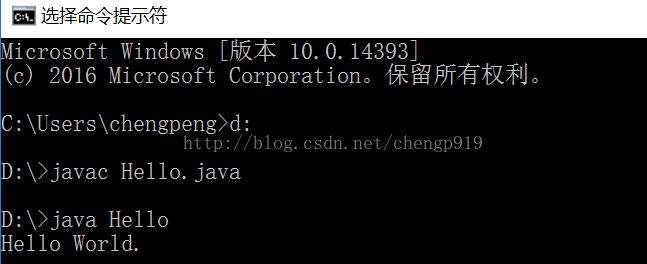
notepad(打开记事本) cd(打开文件夹)md(构建文件夹)
.(当前目录) ..(上一层目录) dir(显示当前目录中的文件和子目录列表)
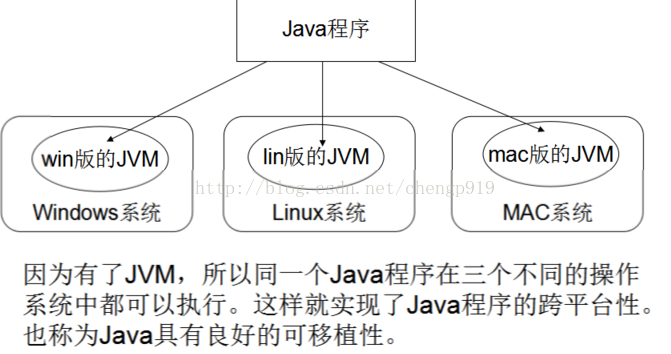
JVM(Java Virtual Machine)


英文状态下的标点符号,注意大小写,只认分号、不认换行。编写Java程序时,注意:大小写敏感,类名(第一个字母大写),方法名,源文件名(必须和类名一致),主方法入口public
static void main(String []args)开始执行
分布式:操作和数据分布
Java三个体系

Java开发工具
Eclipse/MyEclipse/IntelliJ IDEA/Jbuilder/Jdeveloper/NetBeans/JCtreator
Java运行

JDK与JRE
注意:JDK、JRE、JVM三者的关系(jdk(集成开发环境)与jre(Java
Runtime Environment运行环境,用户))


Java开发环境搭建
JDK下载安装(Oracle官网)
http://www.oracle.com/technetwork/java/javase/downloads/jdk8-downloads-2133151.html
http://www.oracle.com/technetwork/java/javase/archive-139210.html
Eclipse下载安装
http://www.eclipse.org/downloads/eclipse-packages/
为Eclipse安装功能扩展插件
http://www.eclipse.org/projects/

运行Java程序:Ctrl+F11
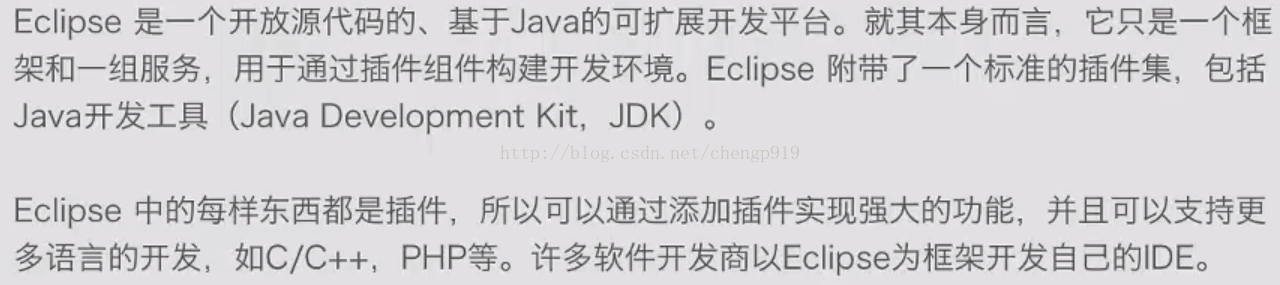
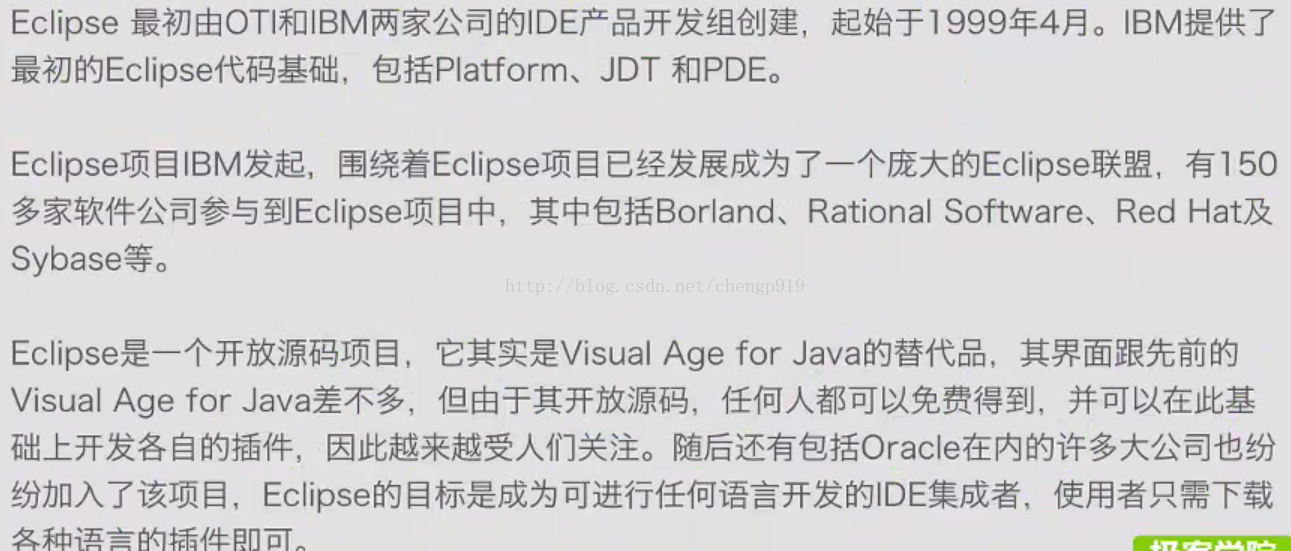
Eclipse分支 = Eclipse标准版 + 相关功能插件集
IDE 集成开发工具,开放源代码、可扩展
搭建Java EE开发环境----jdk、Myeclipse、tomcat
安装路径、环境变量设置:JAVA_HOME、PATH、CLASSPATH(它是javac编译器的一个环境变量。它的作用与import、package关键字有关)
E:\Java\jdk1.7.0(安装路径)
%JAVA_HOME%\bin;%JAVA_HOME%\jre\bin;
.;%JAVA_HOME%\lib;%JAVA_HOME%\lib\tools.jar
开始>>设置>>控制面板>>系统>>高级>>环境变量
设置环境变量
JAVA_HOME<指向jdk的安装目录>
PATH<指定命令搜索路径, 设置好PATH变量后,就可以在任何目录下执行javac/java等工具了>
CLASSPATH<指定类搜索路径>)
注意:安装JDK时,会出现两次安装提示,一次是JDK,一次是JRE,注意安装路径
http://jingyan.baidu.com/article/6dad5075d1dc40a123e36ea3.html
Tomcat下载地址
http://tomcat.apache.org/
安装tomcat前,必须安装JDK,会搜索jre
配置:
TOMCAT_HOME=E:\tomcat-6.0.39
CATALINA_HOME=E:\tomcat-6.0.39
CATALINA_BASE=E:\tomcat-6.0.39
在classpath中最后添加%TOMCAT_HOME%\lib\servlet-api.jar;
在path中最前添加%CATALINA_HOME%\bin;
注意:前后顺序不影响
配置完成后,启动tomcat,网页打开,http://localhost:8080/
MyEclipse破解:
http://jingyan.baidu.com/article/fdbd42771039bfb89e3f4838.html
精通:深入的研究和认识,很好的问题解决能力;
熟练:具备系统的知识和应用能力,较好完成相关工作;
掌握:具备基本知识结构,可以运用完成相关工作;
理解:初步认识,有相关学习经验。
第一阶段:JavaSE从入门到高级
这个阶段是所有Java入门学习者必经阶段,也是入门阶段,一定要多花时间,夯实基础。精通Java基础知识;精通面向对象;熟练常用工具API;熟练IDE工具使用;掌握和理解Java高级。
JavaWeb简介
Java,纯粹面向对象的语言
20多年历史,1995年Sun公司推出Java语言
2010年Oracle收购Sun公司,2014年Oracle公司发布Java8.0
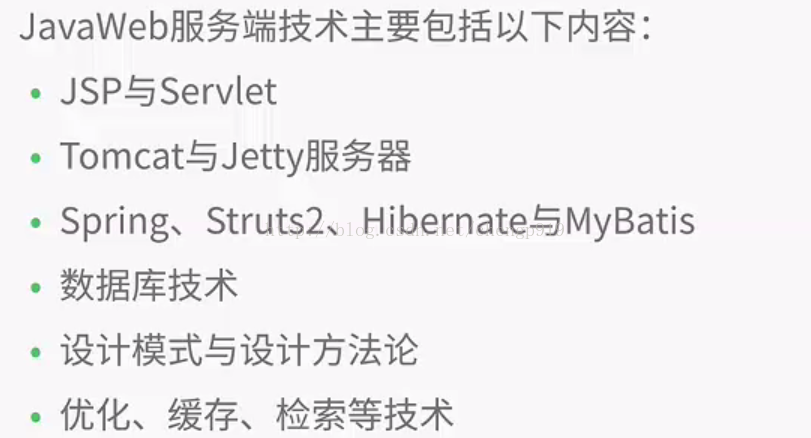
Java简介
Java是由Sun Microsystems公司于1995年5月推出的Java面向对象程序设计语言和Java平台的总称。由James Gosling和同事们共同研发,并在1995年正式推出。
(OAK)Java(1995)gosling sun公司(特性:简单/面向对象/Internet/安全/分布式计算/跨平台/多线程/动态、、、)

一次编写、到处运行(编译javac.exe、解释(JVM)java.exe(运行*.class文件))
cmd,控制台窗口(“黑窗口”),java是基于黑窗口的
执行命令解析:
javac命令用于将java源文件编译为class字节码文件,如:javac HelloWorld.java。
java命令可以运行class字节码文件,如:java HelloWorld。
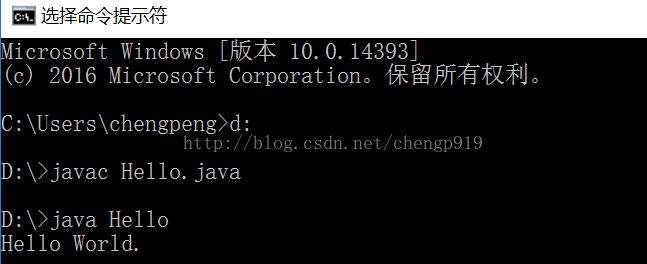
notepad(打开记事本) cd(打开文件夹)md(构建文件夹)
.(当前目录) ..(上一层目录) dir(显示当前目录中的文件和子目录列表)
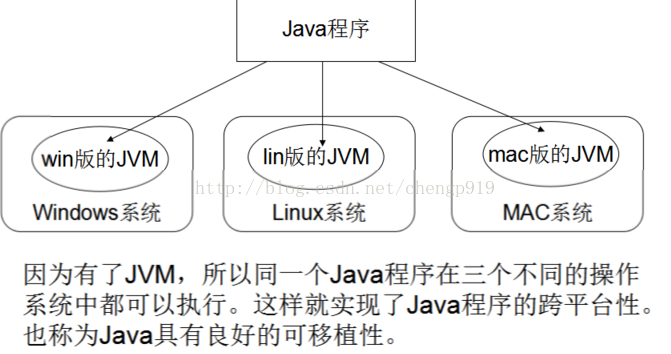
JVM(Java Virtual Machine)


英文状态下的标点符号,注意大小写,只认分号、不认换行。编写Java程序时,注意:大小写敏感,类名(第一个字母大写),方法名,源文件名(必须和类名一致),主方法入口public
static void main(String []args)开始执行
分布式:操作和数据分布
Java三个体系

Java开发工具
Eclipse/MyEclipse/IntelliJ IDEA/Jbuilder/Jdeveloper/NetBeans/JCtreator
Java运行

JDK与JRE
注意:JDK、JRE、JVM三者的关系(jdk(集成开发环境)与jre(Java
Runtime Environment运行环境,用户))


Java开发环境搭建
JDK下载安装(Oracle官网)
http://www.oracle.com/technetwork/java/javase/downloads/jdk8-downloads-2133151.html
http://www.oracle.com/technetwork/java/javase/archive-139210.html
Eclipse下载安装
http://www.eclipse.org/downloads/eclipse-packages/
为Eclipse安装功能扩展插件
http://www.eclipse.org/projects/

运行Java程序:Ctrl+F11
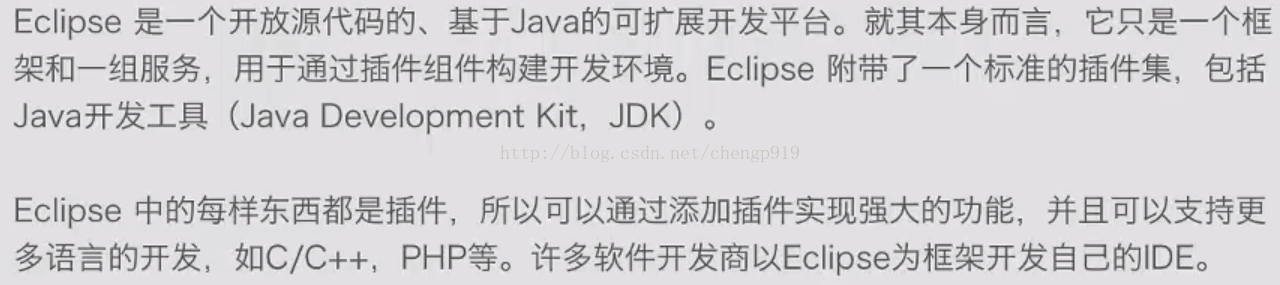
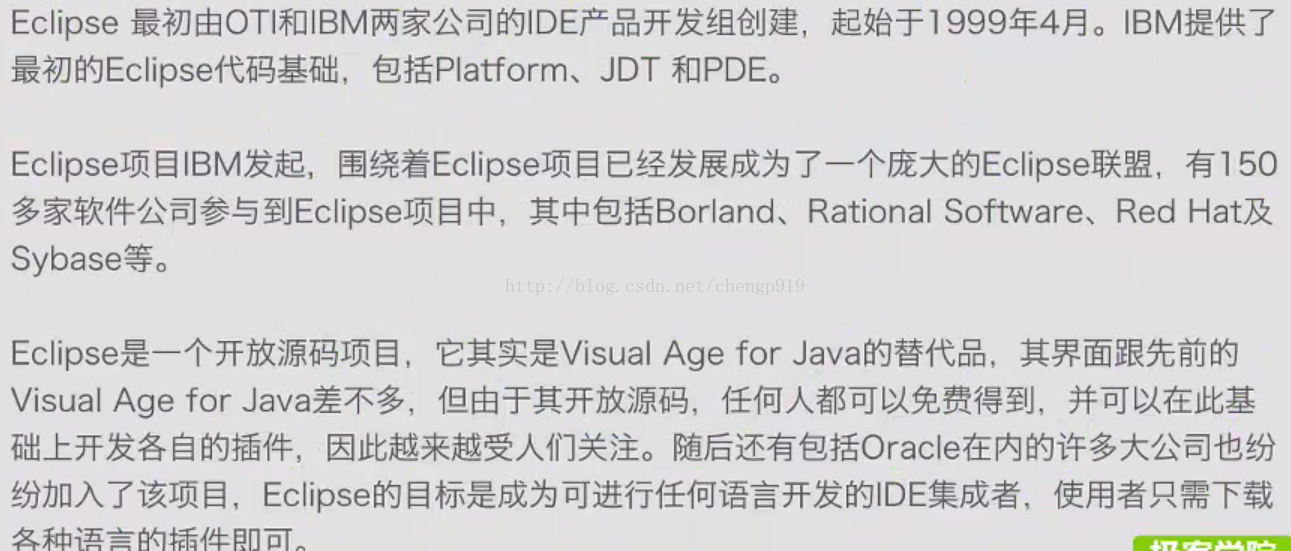
Eclipse分支 = Eclipse标准版 + 相关功能插件集
IDE 集成开发工具,开放源代码、可扩展
搭建Java EE开发环境----jdk、Myeclipse、tomcat
安装路径、环境变量设置:JAVA_HOME、PATH、CLASSPATH(它是javac编译器的一个环境变量。它的作用与import、package关键字有关)
E:\Java\jdk1.7.0(安装路径)
%JAVA_HOME%\bin;%JAVA_HOME%\jre\bin;
.;%JAVA_HOME%\lib;%JAVA_HOME%\lib\tools.jar
开始>>设置>>控制面板>>系统>>高级>>环境变量
设置环境变量
JAVA_HOME<指向jdk的安装目录>
PATH<指定命令搜索路径, 设置好PATH变量后,就可以在任何目录下执行javac/java等工具了>
CLASSPATH<指定类搜索路径>)
注意:安装JDK时,会出现两次安装提示,一次是JDK,一次是JRE,注意安装路径
http://jingyan.baidu.com/article/6dad5075d1dc40a123e36ea3.html
Tomcat下载地址
http://tomcat.apache.org/
安装tomcat前,必须安装JDK,会搜索jre
配置:
TOMCAT_HOME=E:\tomcat-6.0.39
CATALINA_HOME=E:\tomcat-6.0.39
CATALINA_BASE=E:\tomcat-6.0.39
在classpath中最后添加%TOMCAT_HOME%\lib\servlet-api.jar;
在path中最前添加%CATALINA_HOME%\bin;
注意:前后顺序不影响
配置完成后,启动tomcat,网页打开,http://localhost:8080/
MyEclipse破解:
http://jingyan.baidu.com/article/fdbd42771039bfb89e3f4838.html
相关文章推荐
- Eclipse3.2中 Java Web 开发环境的搭建之LOMBOZ+TOMCA
- Eclipse3.2中 Java Web 开发环境的搭建之LOMBOZ+TOMCA
- Eclipse中Java Web 开发环境的搭建--Eclipse+Tomcat+Lomboz
- ubuntu8下jdk详细安装和Java开发环境详细介绍(myeclipse+glassfish)
- Apache、Tomcat、mysql与Java Web开发环境学习记录(20070410)
- liferay开发系列 之 “Eclipse3.2中 Java Web 开发环境的搭建之LOMBOZ+TOMCA”
- Java Web开发环境搭建
- Eclipse + WTP + Tomcat 构建Java Web开发环境
- java web 开发环境
- 用Maven构建Java Web开发环境(Jetty容器)
- Java开发Maven环境配置和介绍
- 移植IEWebControls到Java开发环境
- myeclipse javaweb开发环境配置详解
- Eclipse3.2中 Java Web 开发环境的搭建之LOMBOZ+TOMCAT 安装
- Eclipse3.2中 Java Web 开发环境的搭建之LOMBOZ+TOMCA
- Java Web开发基础入门(一)——环境篇
- Linux 下 JAVA 的 Web 开发(环境搭建篇)
- JavaWeb物流管理项目开发(JSP、Servlet、JDBC):3、环境搭建
- Java Web开发环境搭建(补记)
- Eclipse3.2中 Java Web 开发环境的搭建之LOMBOZ+TOMCAT 安装
